Sie haben sich zu den besten Alternativen zu Laptops mit Windows entwickelt. Chromebooks begeistern immer mehr Nutzer aufgrund ihrer Schnelligkeit und ihrer besonderen Eigenschaften. Diese Laptops der Google-Version bieten eine Vielzahl von Vorteilen und die Marken überbieten sich gegenseitig in ihrem Einfallsreichtum, um Sie zu blenden. Aus diesem Grund haben wir den besten Vergleich durchgeführt, um Sie bei Ihrer Wahl zu unterstützen.
Wir verpflichten uns, die beste Benutzererfahrung und Inhaltsqualität zu gewährleisten:
Sie können uns unterstützen, indem Sie unsere Links für Ihre Einkäufe verwenden (ohne zusätzliche Kosten für Sie)! Dies bringt uns manchmal eine Provision ein, die es uns ermöglicht, unabhängig zu bleiben. Mehr über uns
Unsere Auswahl
"Das Lenovo IdeaPad Duet Chromebook ist die vielseitige Lösung für alle, die ein mobiles Zusatzgerät suchen, und für alle, die sich für neue Technologien begeistern.…"
"Mit dem 314 CB314-1HT-P2DF liefert Acer hier ein sehr attraktives Chromebook. Die Marke schafft es, durch eine vorbildliche Konstruktion zu überzeugen. Die verbesserten Funktionen und…"
"Der Asus Flip C436FA-E10089 hat ein elegantes Design mit einer unbestreitbaren Leistung. Ein 2-in-1-Design, das Einfachheit und Geschwindigkeit vereint. Dieses schlanke und leichte Chromebook verfügt…"
"Das HP Chromebook x360 verfügt über ein perfekt durchdachtes Design. Mit einfachen Büroarbeiten und dem Surfen im Internet kann es problemlos einen PC ersetzen, der…"

Das Lenovo IdeaPad Duet Chromebook ist die vielseitige Lösung für alle, die ein mobiles Zusatzgerät suchen, und für alle, die sich für neue Technologien begeistern. Ein 2-in-1-Chromebook, das vielen Schülern und Studenten Freude bereiten wird.
307 € auf AmazonDas Lenovo IdeaPad Duet Chromebook wird von einem MediaTek Helio P60T Octa-Core-Prozessor mit 2,0 GHz (4 x A73 @ 2,0 GHz + 4 x A53 2,0 GHz) angetrieben. Das 10,2 Zoll große Full HD IPS-Display hat eine Bildauflösung von 1920 x 1200 Punkten. Das Display bietet mit einer maximalen Helligkeit von 355 cd/m² und einem Kontrastverhältnis von 1000:1 einen sehr hohen Lesekomfort. Das Gerät verfügt über eine 8-Megapixel-Kamera auf der Rückseite (1080p) und eine 2-Megapixel-Kamera auf der Vorderseite (720p).
In Bezug auf die Abmessungen ist die Kombination aus Tablet und Tastatur nur 24,487 cm x 16,931 cm x 1,82 cm groß. Damit nähert es sich der Größe eines Buches an. Und es ist leicht zu transportieren, da die gesamte Einheit nur ein knappes Kilogramm (920 g) wiegt. Der 7180-mAh-Akku sorgt für eine gute Laufzeit. Bei intensiver Nutzung hält er bis zu 10 Stunden und 50 Minuten und bei vielseitiger Nutzung mehr als einen ganzen Tag. Das Lenovo IdeaPad Duet Chromebook wird von 4 GB RAM und 64 GB bzw. 128 GB Speicher unterstützt.
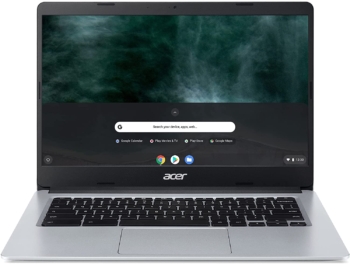
Mit dem 314 CB314-1HT-P2DF liefert Acer hier ein sehr attraktives Chromebook. Die Marke schafft es, durch eine vorbildliche Konstruktion zu überzeugen. Die verbesserten Funktionen und der integrierte Ziffernblock sorgen für eine sehr angenehme Erfahrung für Schüler und Studenten.
299 € auf AmazonDas erste, was bei diesem Chromebook von Acer auffällt, ist der 14-Zoll-FHD-IPS-Bildschirm. Dieser bietet eine Bildauflösung von 1920 x 1080 Pixeln. Mit schmalen Rändern, einer entspiegelten Beschichtung und einem schmalen Rahmen von 7,3 mm bietet dieses Chromebook einen besonders komfortablen Arbeitsplatz, sodass Schüler und Studenten auch in hellen Umgebungen produktiver arbeiten können. Dank des Intel Pentium Silver N5030 Prozessors mit einer Geschwindigkeit von 1,10 GHz. Dieses Gerät benötigt weniger als 10 Sekunden zum Einschalten.
Das Acer 314 CB314-1HT-P2DF verfügt über 8 GB RAM, 64 GB eMMC-Flash-Speicher und eine Intel HD Graphics-Grafikkarte. Außerdem gibt es einen HDMI-Anschluss und vier USB-3.1-Anschlüsse. Die Akkulaufzeit beträgt bis zu 12,5 Stunden.

Der Asus Flip C436FA-E10089 hat ein elegantes Design mit einer unbestreitbaren Leistung. Ein 2-in-1-Design, das Einfachheit und Geschwindigkeit vereint. Dieses schlanke und leichte Chromebook verfügt über leistungsstarke Optionen, die Windows ersetzen können.
579 € auf FnacDer Asus Flip C436FA-E10089 hat einen 14-Zoll-IPS-Bildschirm mit Full HD-Auflösung (1920 x 1080 px) und einem 16:9-Format. Es misst 13,7 x 31,9 cm und wiegt 1,1 kg. Auf der Leistungsseite ist dieses Chromebook mit einer Intel HD Graphics Grafikkarte und einem Intel Core i5-10210 U Prozessor mit einer Geschwindigkeit von bis zu 4,2 GHz ausgestattet. Selbst wenn der Computer ressourcenintensive Anwendungen verarbeitet, wird das System nicht langsamer. Denn dieses Asus-Kleinod verfügt über 16 GB RAM und 512 GB internen Speicher.
Der 46 Whr Li-Ion-Akku des Asus Flip C436FA-E10089 garantiert eine Laufzeit von mehr als 10 Stunden. Es ist möglich, ein schnelles Aufladen des Akkus oder eine beschleunigte Datenübertragung durchzuführen. Das Chromebook verfügt über einen Micro-SD-Kartenslot sowie einen USB 1.2- und zwei USB Typ-C-Anschlüsse. Dank der Bluetooth 5.0-Technologie für die Datenübertragung kann es mit einem Smartphone oder Tablet verbunden werden. Dank der ausklappbaren Tastatur auf der Rückseite des Bildschirms können Sie es wie einen Tablet-Computer verwenden.

Das HP Chromebook x360 verfügt über ein perfekt durchdachtes Design. Mit einfachen Büroarbeiten und dem Surfen im Internet kann es problemlos einen PC ersetzen, der mit Windows 10 läuft. Sie können sicher sein, dass Sie eine gute Leistung und ein hochwertiges Gerät erhalten.
579 € auf AmazonDer HP x360 besteht aus einem 14-Zoll-IPS-Bildschirm mit einer Auflösung von 1920 x 1080 Pixeln. Das Verhältnis von Bildschirm zu Vorderseite liegt zwischen 75 und 80 %. Dieser Touchscreen kann um die Tastatur gedreht werden. Mit einem Intel Core i3-10110U Prozessor mit einer Taktfrequenz von 2,1 GHz und 8 GB RAM ist das Gerät sehr flüssig zu bedienen. Der Speicher wird einer 128 GB eMMC SSD anvertraut. Sie erhalten außerdem 100 GB Online-Speicher für eine einjährige Testphase von Google One. So können Sie das Angebot zwischen Drive, Google Mail und Google Fotos aufteilen.
Mit einem 60,9-Wh-Akku kann der HP x360 bei beruflicher Nutzung bis zu 12 Stunden lang durchhalten. Im Standby-Modus verbraucht er wirklich sehr wenig. Das Aufladen erfolgt mit einem standardmäßigen 45-W-Block über einen Stecker vom Typ USB C. Ein vollständiger Ladevorgang dauert eine Stunde.
Haben Sie besondere Bedürfnisse?
Das beste Chromebook für Studenten im Jahr 2021
Das beste Einstiegs-Chromebook für Studenten
Das beste High-End-Chromebook für Studenten
Unser Führer :
Bewerten Sie diesen Einkaufsführer :Indem Sie diesen Einkaufsführer bewerten, helfen Sie uns, unsere besten Autoren zu belohnen. Wir danken Ihnen!
| Bestes Preis-Leistungs-Verhältnis | Günstig | Hochwertig | Top of the Top | |

Im Einklang mit unserer Verpflichtung, enthält dieser Einkaufsführer keine gesponserten Produkte. |
 8/10 |
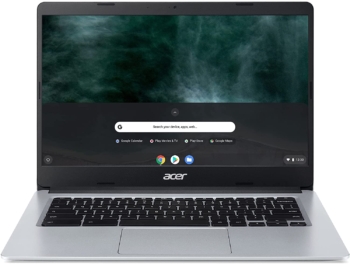 9/10 |
 9/10 |
 8/10 |
| UNSERE AUSWAHL |
Chromebook Lenovo IdeaPad Duet
|
Acer 314 CB314-1HT-P2DF
|
Asus Flip C436FA-E10089
|
HP x360 14c-ca0000sf / 14c-ca0005nf
|
|
Das Lenovo IdeaPad Duet Chromebook ist die vielseitige Lösung für alle, die ein mobiles Zusatzgerät suchen, und für alle, die sich für neue Technologien begeistern. Ein 2-in-1-Chromebook, das vielen Schülern und Studenten Freude bereiten wird.
|
Mit dem 314 CB314-1HT-P2DF liefert Acer hier ein sehr attraktives Chromebook. Die Marke schafft es, durch eine vorbildliche Konstruktion zu überzeugen. Die verbesserten Funktionen und der integrierte Ziffernblock sorgen für eine sehr angenehme Erfahrung für Schüler und Studenten.
|
Der Asus Flip C436FA-E10089 hat ein elegantes Design mit einer unbestreitbaren Leistung. Ein 2-in-1-Design, das Einfachheit und Geschwindigkeit vereint. Dieses schlanke und leichte Chromebook verfügt über leistungsstarke Optionen, die Windows ersetzen können.
|
Das HP Chromebook x360 verfügt über ein perfekt durchdachtes Design. Mit einfachen Büroarbeiten und dem Surfen im Internet kann es problemlos einen PC ersetzen, der mit Windows 10 läuft. Sie können sicher sein, dass Sie eine gute Leistung und ein hochwertiges Gerät erhalten.
|
|
|
Bildschirmauflösung
|
1920 x 1200 Pixel
|
1920 x 1080 Pixel
|
1920 x 1080 Pixel
|
1920 x 1080 Pixel
|
|
Größe des Arbeitsspeichers
|
4 GB
|
8 GB
|
16 GB
|
8 GB
|
|
Größe der Festplatte
|
64 GB und 128 GB
|
64 GB
|
512 GB
|
128 GB
|
|
Größe des Bildschirms
|
10.1 Zoll
|
14 Zoll
|
14 Zoll
|
14 Zoll
|
|
Prozessortyp
|
Mediatek Octa-Core 2.0 GHz
|
Intel Pentium Silver N5030
|
Intel Core i5
|
Intel Core i3-10110U
|
Helfen Sie uns, diese Tabelle zu verbessern:
Melden Sie einen Fehler, beantragen Sie die Aufnahme einer Funktion in die Tabelle oder schlagen Sie ein anderes Produkt vor. Vielen Dank für Ihre Freundlichkeit!
Wir akzeptieren KEINE gesponserten Beiträge oder Werbung.
Wir verbringen jedes Jahr Tausende von Stunden damit, die großen spezialisierten Websites zu studieren, Produkte von Hunderten von Marken zu analysieren und Nutzerfeedback zu lesen, um Sie über die besten Produkte zu beraten.
Unser Ziel ist es, Ihre Kaufentscheidungen zu vereinfachen.
Wir sind ein Produktbewertungsunternehmen mit einer einzigen Aufgabe: Ihre Kaufentscheidungen zu vereinfachen. Unsere Forschung und Tests helfen jedes Jahr Millionen von Menschen, die besten Produkte für ihre persönlichen Bedürfnisse und ihr Budget zu finden.
Wir sind ein kleines Team von Geeks und Enthusiasten.
Um uns zu unterstützen, können Sie: unsere Links für Ihre Einkäufe verwenden (was uns oft eine kleine Provision einbringt), unsere Artikel in sozialen Netzwerken teilen oder unsere Seite in Ihrem Blog empfehlen. Vielen Dank im Voraus für Ihre Unterstützung!
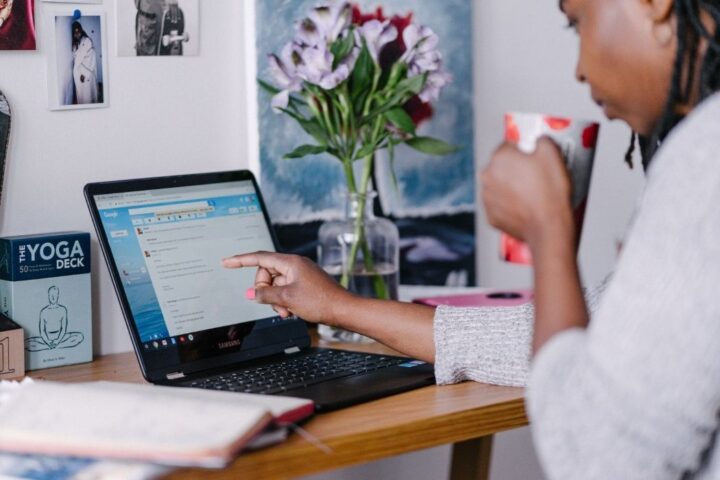
Auch wenn Chromebooks weniger ressourcenintensiv sind als herkömmliche Laptops, sollten Sie die Wahl des Arbeitsspeichers nicht auf die leichte Schulter nehmen. Denn bevor die von Ihrem Gerät verarbeiteten Informationen den Prozessor erreichen, gehen sie zuerst in den RAM. Auch wenn einige Marken noch Chromebooks mit 4 GB anbieten, sollten Sie ein Modell mit mindestens 8 GB RAM wählen. So erhalten Sie ein Gerät, das nicht schon nach wenigen Monaten der Nutzung veraltet ist.
Der anfängliche Speicherplatz eines Chromebooks variiert zwischen 16, 32, 64 GB und mehr. Sie denken jetzt wahrscheinlich, dass das sehr wenig ist. In Wirklichkeit ist das Betriebssystem Chrome OS auf einem Chromebook nicht größer als 10 GB. Darüber hinaus bietet Google beim Kauf eines Chromebooks 100 GB kostenlosen Speicherplatz auf Google Drive an. Das Ziel ist wirklich, das Gerät leichter zu machen, indem die Daten in der Cloud gespeichert werden. Es wird jedoch empfohlen, ein Chromebook mit mindestens 64 GB Speicherplatz zu wählen, um das Gerät optimal nutzen zu können. Die meisten Marken verwenden eine eMMC-Karte als Speicher. Eine Komponente, die sich zwischen der herkömmlichen Festplatte und der SSD befindet. Wenn das für Sie nicht ausreicht, gibt es auch noch externe Festplatten, die Sie perfekt an Ihr Chromebook anschließen können.
Die Größe des Bildschirms spielt beim Kauf eines Chromebooks eine entscheidende Rolle. Wenn Sie viel unterwegs sind und Ihr Computer eines Ihrer wichtigsten Arbeitsmittel ist, wird ein kleiner Bildschirm mit guter Sicht von großem Nutzen sein. Für diejenigen, die häufig zu Hause bleiben und ihr Chromebook zum Spielen von Videospielen oder zum Anschauen von Filmen verwenden, ist ein größerer Bildschirm immer noch ideal. Wählen Sie also ein Modell, das Ihren Bedürfnissen entspricht.
Wenn Sie Ihr Chromebook überall hin mitnehmen möchten, ist die Akkulaufzeit ein wichtiger Punkt. Da diese Geräte im Vergleich zu herkömmlichen Laptops nicht viel Strom verbrauchen, bieten sie oft eine Akkulaufzeit von mindestens 8 Stunden. Die besten Marken können sogar bis zu 14 Stunden und mehr erreichen. Um also keine Überraschungen zu erleben, sollten Sie auf Akkus setzen, die mit einer Laufzeit von mindestens 10 Stunden beworben werden.
Dies ist eine der Hauptkomponenten eines Computers, das Gehirn, wenn man so will. Jede Aktion, die Sie auf Ihrem Chromebook ausführen, läuft über das
Der Akku eines Chromebooks kann im Laufe der Zeit beschädigt werden, wenn Sie Ihr Gerät übermäßig nutzen. Der Akku kann aber auch beschädigt werden, wenn Sie Ihren Computer nicht benutzen. Die erste Lösung besteht also darin, den Computer nicht an das Stromnetz angeschlossen zu lassen, wenn der Akku vollständig aufgeladen ist. Das Chromebook wird dann möglicherweise nicht mehr aufgeladen und Sie riskieren, den Akku zu beschädigen. Falls Sie das vergessen sollten, können Sie beruhigt sein: Ihr Akku ist mit Sensoren ausgestattet, die den Ladevorgang stoppen, wenn er seinen Höchststand erreicht hat.
Wenn der Akku wiederholt die Tiefentladeschwelle erreicht, findet in ihm ein Umkehrprozess statt, bei dem eine der Zellen beschädigt werden kann und sich nicht mehr auflädt. Es ist daher unerlässlich, dass Sie Ihren Akku immer mit einer Mindestladung von ca. 5% halten und ihn nicht auf 0% kommen lassen. Auf diese Weise optimieren Sie die Leistung und die Lebensdauer des Akkus.
Sie sollten wissen, dass Hitze der schlimmste Feind eines Akkus ist. Sie sollten den Akku immer bei der niedrigsten Temperatur lagern, um zu verhindern, dass er seine Lademenge verliert. Lithiumbatterien verlieren z. B. bei einer Temperatur um 0 °C in einem Jahr nur 6 % ihrer maximalen Ladung. Bei 25 °C steigt der Wert auf 20 % der maximalen Ladung in einem Jahr, und bei 40 °C gehen 35 % der maximalen Ladung in einem Jahr verloren.

Dieses Chromebook ist mit einem Betriebssystem namens Chrome OS ausgestattet. Sie sind kostengünstig und im Vergleich zu anderen herkömmlichen Computern schneller. Diese Geräte verwenden nicht die gleichen Programme wie ein herkömmlicher Laptop. Funktionen wie das Arbeiten im Internet über Google Chrome, das Spielen von Spielen oder das Abspielen von Musik werden von diesem System angeboten. Über den Google Play Store liegt seine Besonderheit jedoch in der Möglichkeit, Android-Anwendungen zu installieren.

Das Pixel-Modell stellt eine Weiterentwicklung der ersten Version dar. Dieses Modell hat einen Aluminiumrahmen und ist 2 cm dick. Es verfügt über einen Touchscreen mit einer sehr hohen Auflösung. Das Pixel ist trotz seiner Leistung oft das Gegenteil des Chromebook-Prinzips. Es wird in der Tat oft zu relativ hohen Preisen angeboten.

Die Chromebox ist ein kleines Gerät in Form einer Box, auf dem das Betriebssystem Chrome OS aus der Reihe der von Google angebotenen Geräte ausgeführt wird. Dieser Computer, der wie eine Zentraleinheit verwendet wird, verfügt nicht über die anderen Hardwarekomponenten eines Computers wie einen Bildschirm. Um auf Google zugreifen zu können, muss das Chromebook an einen Bildschirm angeschlossen werden. Die Konnektivität erfolgt über USB, HDMI oder Ethernet.
Chromebooks sind tragbare Computer, die mit dem Betriebssystem Chrome OS laufen. Mit der Zeit haben sie sich zu einer soliden Alternative zu Laptops, Macs und anderen Geräten entwickelt. Aus diesem Grund haben verschiedene Marken wie Asus, Lenovo und HP begonnen, sie in verschiedenen Formen herzustellen. Inzwischen gibt es Chromebooks als 2-in-1-Tablets, als traditionelle Convertibles oder als einfache Computer. Ihre Besonderheit besteht darin, dass sie einfach zu bedienen und sehr leicht sind. Im Allgemeinen können Sie mit einem Chromebook eine Vielzahl von Aufgaben erledigen, z. B. im Internet surfen, Filme ansehen oder Spiele spielen. Sie können problemlos über den Chrome-Webbrowser arbeiten oder Android-Apps installieren, indem Sie den Google Play Store besuchen. Außerdem benötigt ein Chromebook kein separates Antivirenprogramm und bleibt automatisch vor Viren geschützt.
Leider eignen sich diese Geräte nicht für professionelle Anwender im visuellen Bereich, für Multimedia-Profis und leidenschaftliche Gamer. Ihre Kapazitäten sind nämlich sehr begrenzt. Ihr interner Speicher reicht nicht aus, wenn Sie häufig mit großen Dateien arbeiten. Einige Geräte benötigen sogar einen speziellen Treiber, um mit einem Chromebook kompatibel zu sein. Sie verfügen auch nicht über die erforderliche Grafikleistung, um z. B. Fotos und Videos zu bearbeiten oder Windows- oder Mac-Spiele zu installieren. Sie können also keine großen Arbeiten durchführen. Außerdem benötigen Chromebooks immer eine Internetverbindung, wenn Sie das volle Potenzial des Geräts ausschöpfen möchten.
Ein klassisches Notebook oder Laptop hat alle Fähigkeiten eines Desktop-Computers. Abgesehen von der Tatsache, dass er klein genug ist, um leicht mobil zu sein. Es handelt sich also um die kleine, tragbare Version eines stationären Computers. Er ist mit einer Bildschirmtastatur, einem Trackpad und einem Trackball ausgestattet und wird durch eine Batterie mit Strom versorgt. Laptops laufen unter Windows OS und Mac OS. Beide Versionen haben die gleichen Funktionen wie ein Desktop-Computer und führen die gleiche Software und Anwendungen aus. Ihre Geschwindigkeiten hängen von den Eigenschaften des Laptops ab. Bei einem leistungsstarken Laptop laufen Betriebssysteme und Software schneller. Mit einem Standard-Laptop oder MacBook können Sie fast alle Anwendungen aus verschiedenen Quellen herunterladen und installieren. Mit einem Standard-Laptop oder MacBook können Sie fast alle Anwendungen herunterladen und installieren. Übrigens haben Sie möglicherweise die Möglichkeit, Dateien online in der Cloud zu speichern, auf Google Drive, Dropbox oder OneDrive.
Laptops sind jedoch tendenziell teurer als PCs. Außerdem benötigen sie ein Antivirenprogramm oder einen Virenscanner, um sich vor Viren, Spyware und Malware zu schützen. Ein Antivirenprogramm ist nach wie vor ein Muss, wenn Sie sicher im Internet surfen möchten. Auch wenn MacBooks weniger anfällig für Viren sind, ist es immer noch wichtig, ein Antivirenprogramm zu installieren. Dies liegt daran, dass die Bedrohungen im Internet zunehmen. Bei Windows können Updates manchmal sehr lange dauern und den Laptop verlangsamen.
Chromebooks wurden für Nutzer entwickelt, die Wert auf Einfachheit und Sicherheit legen. Sie eignen sich perfekt für alltägliche Aufgaben wie das Surfen im Internet, leichte Büroarbeiten und einfache Unterhaltung. Laptops hingegen eignen sich eher für Geschäftsleute und Menschen, die auf Leistung und Power Wert legen. Sie können mit allen möglichen Komponenten und nach den Bedürfnissen des Benutzers konfiguriert werden.

Keine Treiber, keine Updates, kein Antivirusprogramm, keine komplizierte Verwaltung von Einstellungen - das ist ihr großer Vorteil. Sie können Ihren Computer einfach nur benutzen und müssen sich nicht um die Wartung kümmern. Internetbezogene Aufgaben wie E-Mails, soziale Netzwerke und klassische Webseiten sind eindeutig Dinge, in denen Chromebooks hervorragend sind.
Das Chromebook ist sehr sicher und wird kaum von Viren und Malware aller Art heimgesucht. Dies liegt daran, dass es auf dem Linux-basierten Chrome OS basiert. Die einzigen sicheren Anwendungen stammen aus dem Google-Store. Sie haben also eine superstabile und "sichere" Plattform, auf der es keine Antivirenprogramme gibt. Ein Gerät, das besonders denjenigen zu empfehlen ist, die die unangenehme Angewohnheit haben, Viren von überall her zu holen.
Ein Teil der neueren Chromebooks hat Zugriff auf den Android-Store, um neue Anwendungen zu installieren. Adobe-Software wie Photoshop express, Word, Lightroom mobile, PowerPoint und andere große kostenlose Programme sind auf Chromebooks perfekt nutzbar. Trotzdem bleibt ChromeOS interessant, da es viele Apps und Erweiterungen bietet, die über den Chrome Web Store zugänglich sind.
Hauptsächlich ist ein Chromebook ein Gerät, das auf die Nutzung des Internets angewiesen ist. Man kann fast überall darauf zugreifen. Einen Teil des Festplatteninhalts auf entfernte Server zu verlagern, ist daher heute möglich. Chromebooks, auf denen die Dateien, an denen man täglich arbeitet, gespeichert werden, haben eine kompakte Festplatte. Um ein Backup zu erstellen und anderen Personen die Möglichkeit zu geben, daran zu arbeiten, werden diese Dateien automatisch mit Google Drive synchronisiert. Eine Gruppe von Schülern hat beispielsweise die Möglichkeit, eine Reihe von Kursen und Dokumenten gemeinsam zu nutzen, um ihre Gruppenarbeit effizienter zu gestalten.
Mit einem Betriebssystem, das sehr wenig Strom verbraucht, bleibt ein Chromebook sehr schnell beim Start (nur wenige Sekunden). Außerdem machen seine Flüssigkeit und die schnelle Ausführung von Aufgaben seine Beliebtheit aus. Ein Gerät, das sich für einfache Aufgaben wie das Surfen in Netzwerken oder das Abrufen von E-Mails äußerst angenehm nutzen lässt. Selbst bei intensiver Nutzung bleibt diese Geschwindigkeit konstant und das Gerät zeigt keine Bugs oder Abstürze.
Unserer Meinung nach sind die besten Marken für Chromebook für Schüler im Jahr 2022 sind :
Mit einer Akkulaufzeit von einem Tag, integrierten Sicherheitsfunktionen und automatischen Google-Updates sind die ASUS Chromebooks schnell und rationell. Die Mobilität wird bei diesen Notebooks mit Modellen, die nur 830 Gramm wiegen, in den Vordergrund gestellt.
Das Lenovo Chromebook ist sicher, schnell, aktuell, vielseitig und einfach. Es ist ein Computer, der an die moderne Welt angepasst ist und Tausende von Anwendungen, integrierten Virenschutz und Cloud-Backups bietet.
Die Marke bietet zwei Chromebook-Reihen mit Aluminiumrahmen an, die ihnen Widerstandsfähigkeit, Langlebigkeit und Eleganz verleihen. Diese Geräte sind bei den Nutzern sehr beliebt.
Die Marke Samsung hat sich mit ihren leichten und kompakten Chromebooks viel vorgenommen. Sie werden wegen ihrer Leistungsfähigkeit sehr geschätzt.
HP bietet superschnelle Chromebooks, die das Beste aus Google herausholen. Die Geräte sind leicht und schnell und eignen sich daher hervorragend für den Alltag.
Das nachstehende Diagramm hilft Ihnen, sich ein Bild von den typischen Preisen für die einzelnen Preisklassen (Einstiegs-, Mittel- und Spitzenklasse) zu machen.
Teurer bedeutet jedoch nicht unbedingt besser.
Wir raten Ihnen daher, sich vor einer Entscheidung immer an unserer Rangliste zu orientieren, anstatt sich blind auf die Preisspannen zu verlassen.
einen Screenshot auf Ihrem Chromebook machen
haben Sie mehrere Möglichkeiten, Screenshots in Chrome OS aufzunehmen, da Chromebooks unterschiedliche Stilrichtungen haben, es Touchscreen-Modelle gibt und Standardmodelle im Laptop-Stil.
Text kopieren und einfügen
Es ist unerlässlich, die Fähigkeit zum schnellen Kopieren und Einfügen von Text auf einem Laptop zu haben. Mehr als jeder andere werden Sie wahrscheinlich diese Tastenkombination verwenden. Zum Glück ist das in Chrome OS wirklich einfach:
die Hintergrundbeleuchtung der Tastatur einstellen
Einige dieser Geräte werden mit eigenen, hintergrundbeleuchteten Tastaturen ausgeliefert. Diese haben manchmal Tasten, mit denen Sie die Helligkeit des Bildschirms ändern können, nicht aber die Helligkeit der Tastatur. Führen Sie also zu diesem Zweck STRG + Umschalt + Helligkeit aus, um die Helligkeit der Tastatur zu erhöhen oder zu verringern.
auf den Dual-Screen-Modus zugreifen
Diese Funktion des Dual-Screen-Modus ist unter Chrome OS verfügbar. Um schnell darauf zugreifen zu können, müssen Sie einen einfachen Shortcut ausführen. Verwenden Sie Alt + eine beliebige Anwendung, um sie an der linken Seite des Bildschirms auszurichten, und Alt + eine andere Anwendung, um sie an der rechten Seite auszurichten. Sie können auch nahtlos zwischen ihnen wechseln, indem Sie die Tastenkombination Alt + Tab verwenden.
die Audioausgabe und -eingabe ändern
Chromebooks bieten eine Auswahl, um die Audioausgabe zu ändern. Öffnen Sie dazu das Panel Schnelleinstellungen und wählen Sie die Option neben den Audiosteuerelementen. Daraufhin werden alle Optionen, einschließlich Bluetooth, angezeigt. Sie können dann zwischen den Audiogeräten wechseln, ohne jedes Mal anrufen oder die Verbindung trennen zu müssen.
Natürlich! Auf Ihrem Chromebook gibt es eine Vielzahl von Anwendungen, die Sie offline nutzen können. Offline-Gmail, Google Keep, Google Kalender, Google Drive-Anwendungen (Docs, Tabellen und Folien) zum Beispiel und viele andere mehr.
Um einen Screenshot auf dem Chromebook zu machen, drücken Sie zunächst Umschalt+Strg+Fenster anzeigen, im Menü unten wählen Sie "Screenshot". Sie haben die Wahl zwischen "Einen Screenshot vom gesamten Bildschirm machen", "Einen Screenshot von einem Teil des Bildschirms machen" und "Einen Screenshot von einem Fenster machen". Die Screenshots und Aufnahmen werden automatisch in die Zwischenablage dupliziert.
Um ein ODT-Dokument auf dem Chromebook zu öffnen, müssen Sie zunächst einen neuen Chrome-Tab öffnen und auf Google Docs zugreifen. Geben Sie dazu einfach "doc.new" in die URL-Leiste von Chrome ein. Drücken Sie dann auf Öffnen oder "ctrl+O", wählen Sie den Tab "Importieren" und klicken Sie auf "Eine Datei von Ihrem Gerät auswählen". Suchen Sie schließlich Ihre ".odt"-Datei und wählen Sie sie aus, um sie zu öffnen und zu bearbeiten, wobei Sie nur einige Sekunden warten müssen.
Bevor Sie das Chromebook zurücksetzen, vergewissern Sie sich, dass dieser Schritt zur Behebung des Problems erforderlich ist. Sie können zunächst versuchen, eine Chrome-Erweiterung nach der anderen zu deaktivieren und zu prüfen, ob das Problem dadurch behoben wird, oder auch die Hardware Ihres Chromebooks zurücksetzen. Wenn das Problem weiterhin besteht, nehmen Sie sich zunächst die Zeit, Ihre wichtigen Dateien zu sichern, und beginnen Sie dann mit dem Zurücksetzen.
Melden Sie sich zunächst von Ihrem Chromebook ab. Wenn Sie dies getan haben, halten Sie "Strg+Alt+Shift+r" gedrückt und klicken Sie auf "Neustart". Es erscheint ein Dialogfenster, in dem Sie "Powerwash" und "Weiter" auswählen. Folgen Sie dann einfach dem auf dem Bildschirm angezeigten Verfahren und melden Sie sich mit Ihrem Google-Konto an, das als "Besitzerkonto" fungiert. Zum Schluss müssen Sie nur noch Ihr Chromebook einrichten, indem Sie den Anweisungen auf dem Bildschirm folgen.
1. Februar 2022 : Übersetzung dieses Einkaufsführers von unserem Partner meilleurtest.fr
Jeden Monat helfen wir mehr als 1 000 000 Menschen, besser und intelligenter einzukaufen.
Copyright © 2022 - Mit ♥ von getest.de gemacht.
Ihre Bewertungen und Einkaufsführer 0% Werbung, 100% unabhängig!